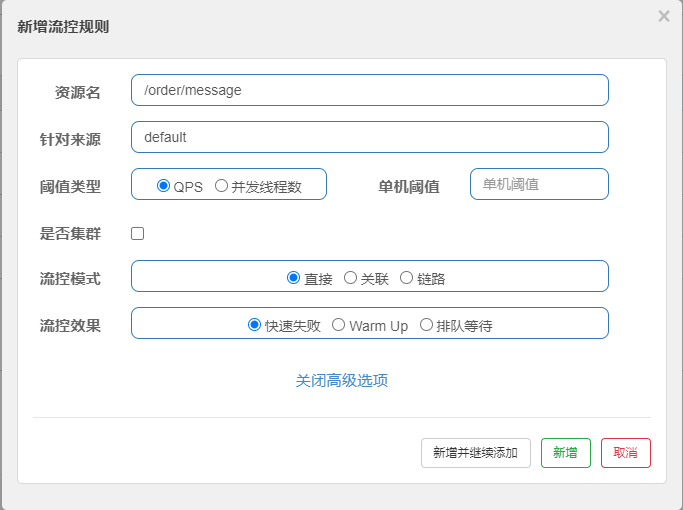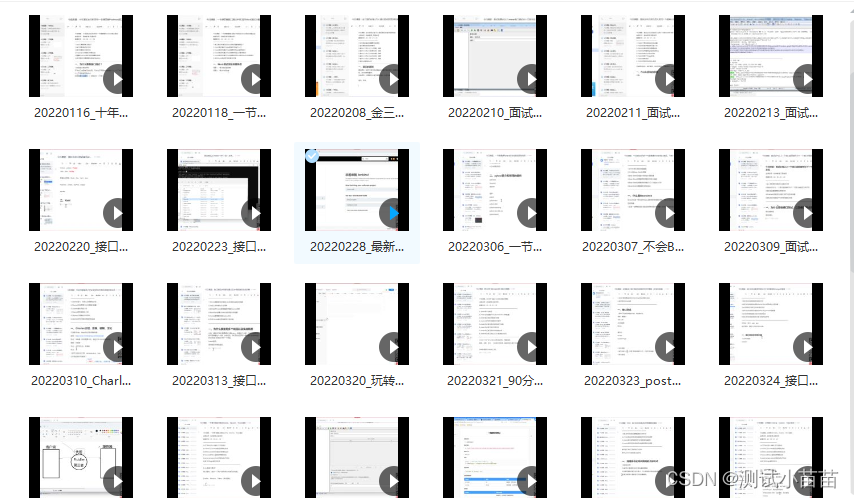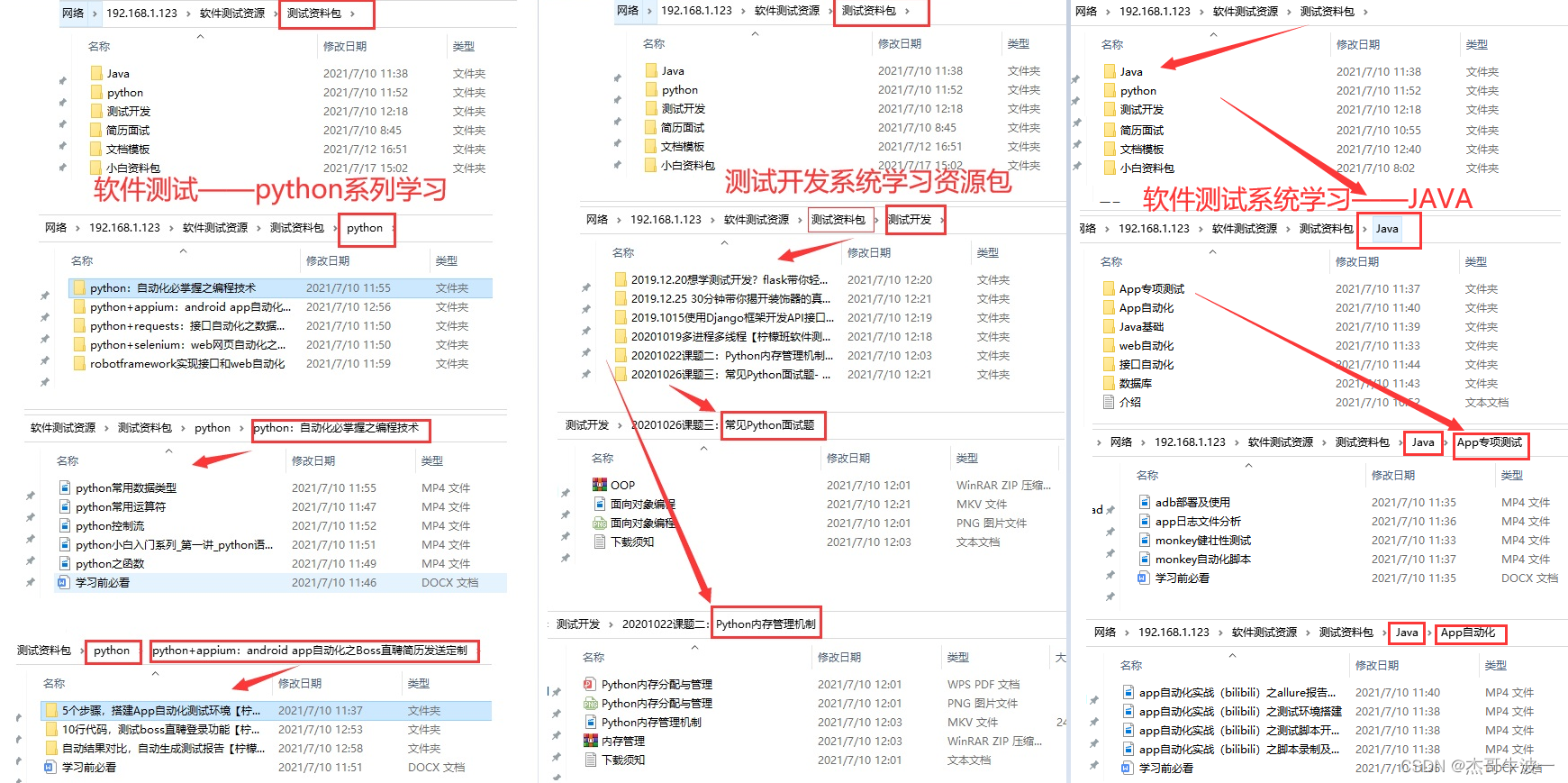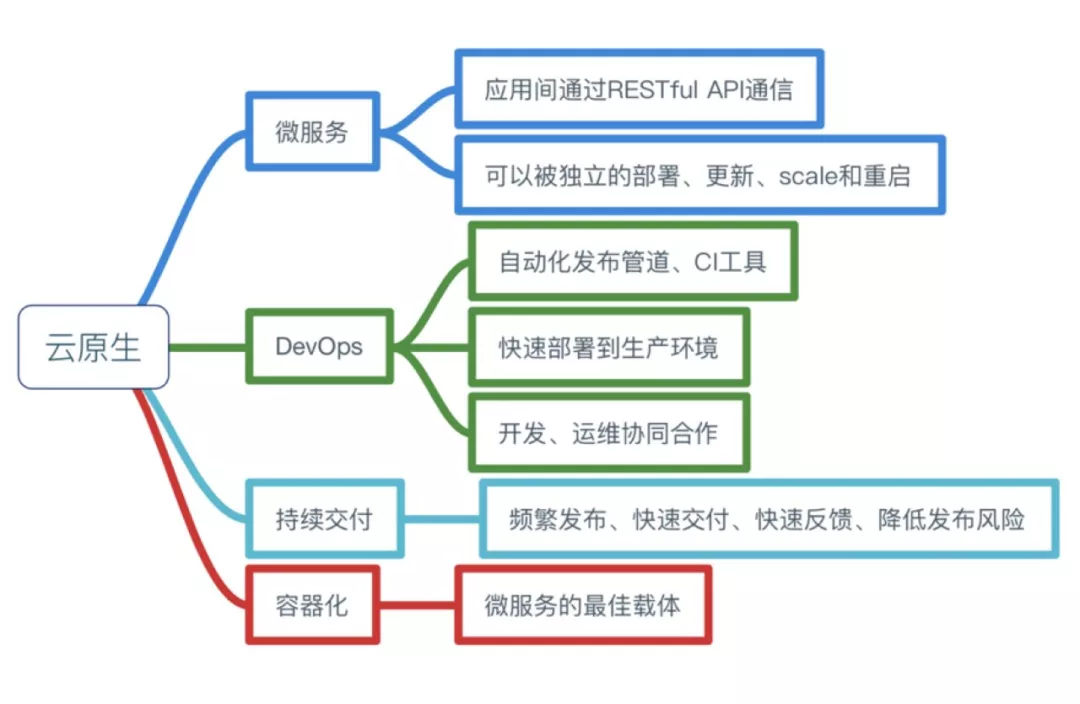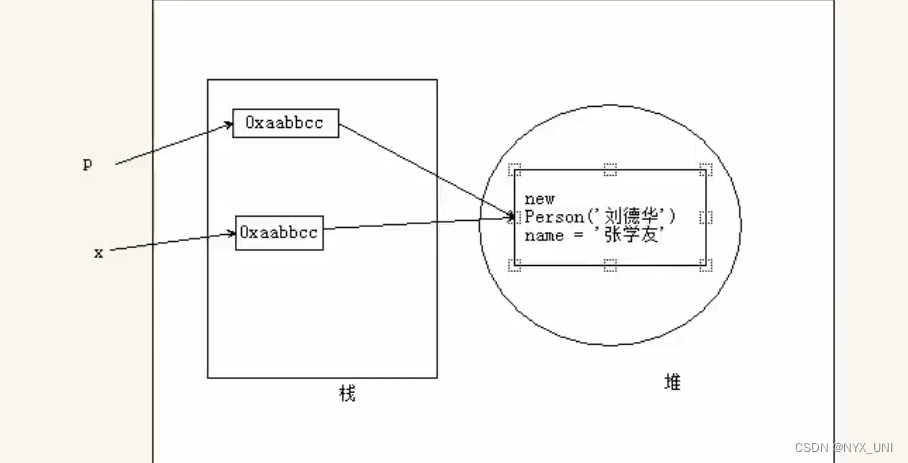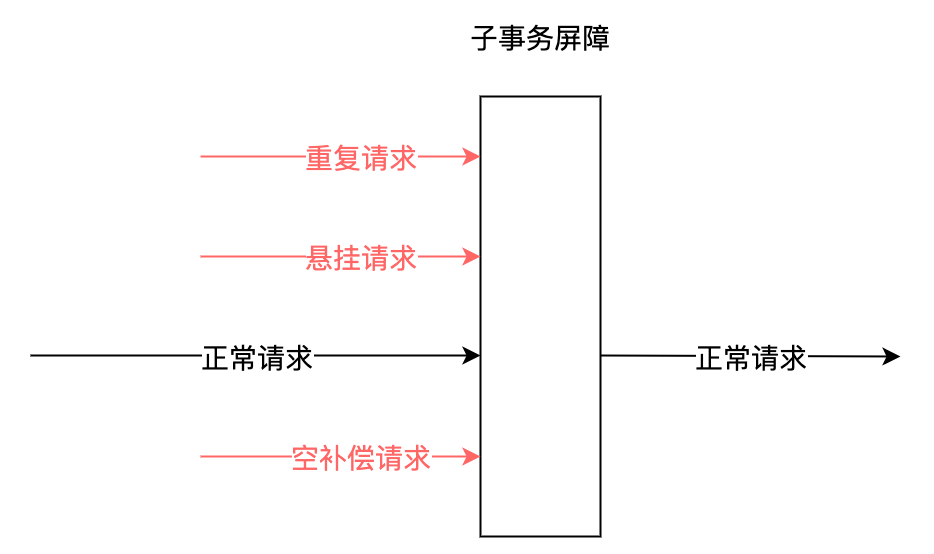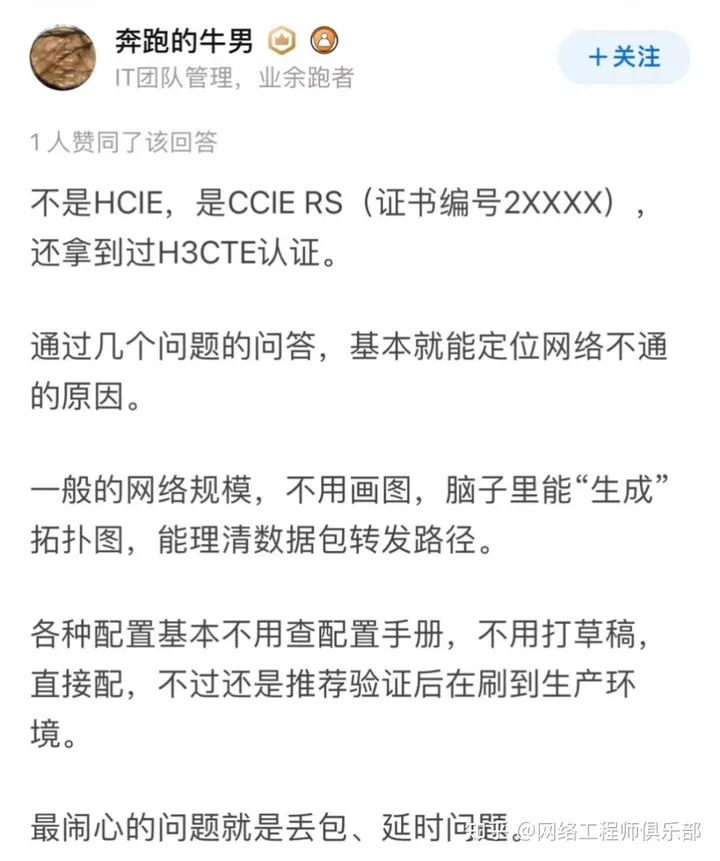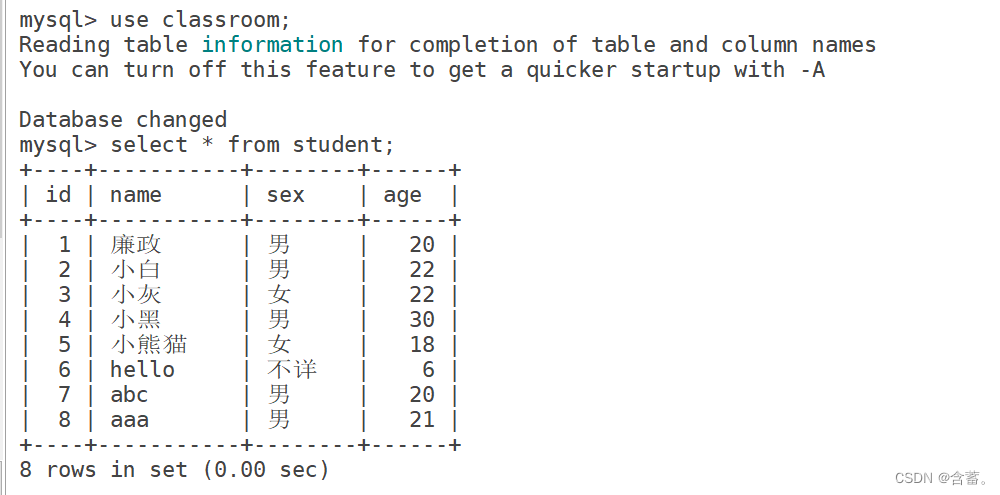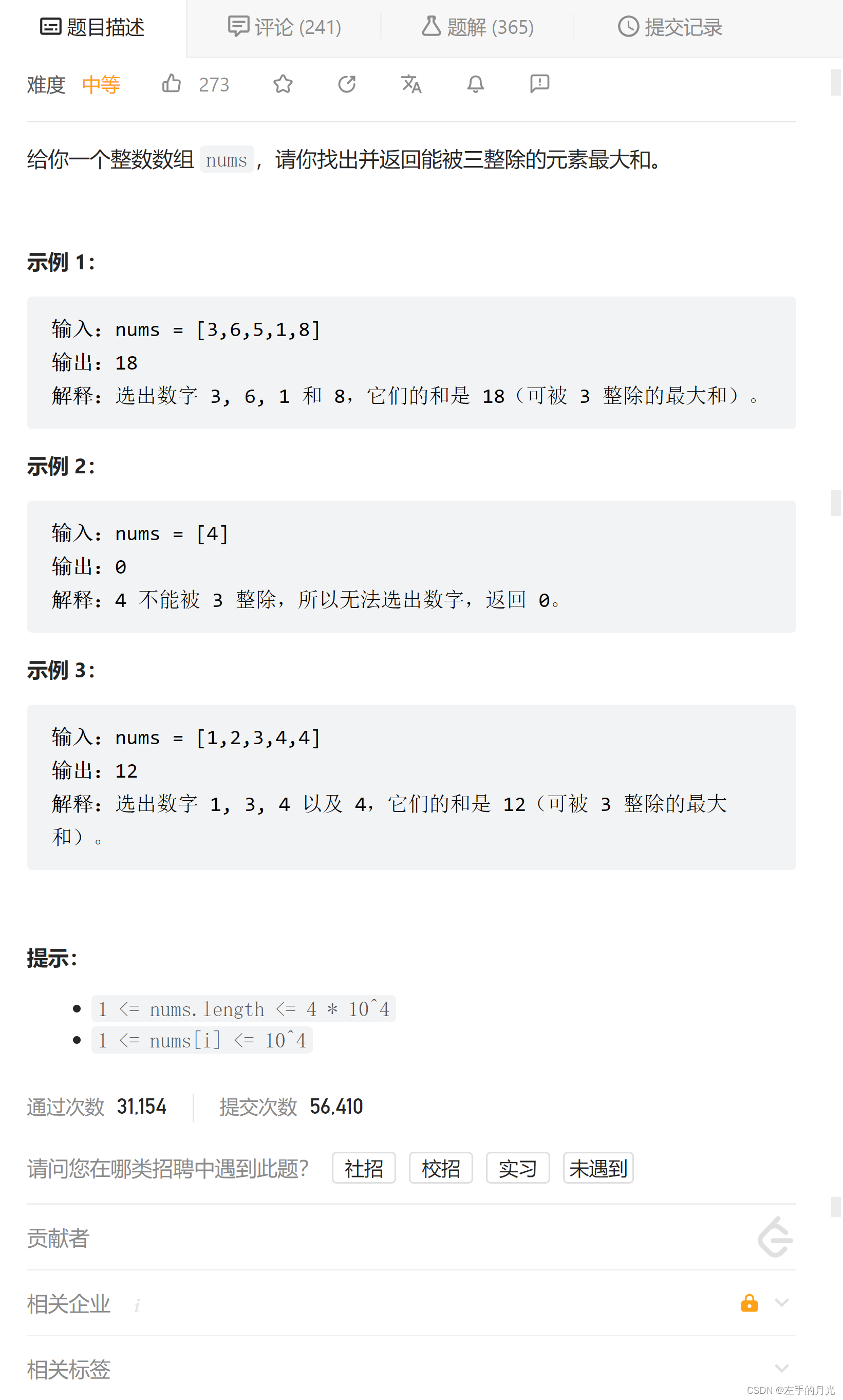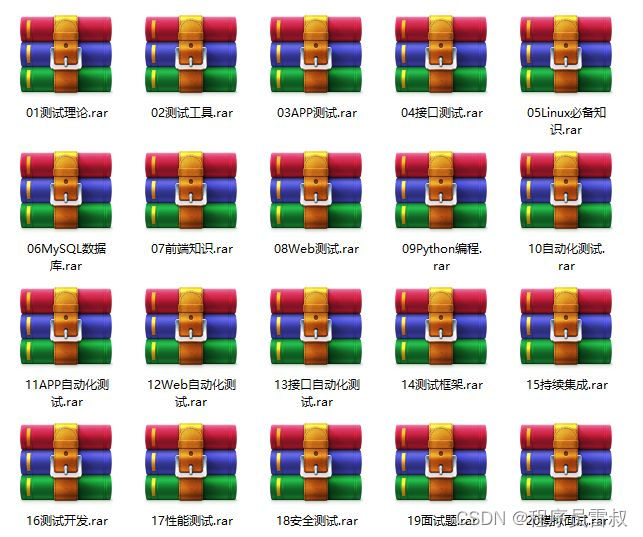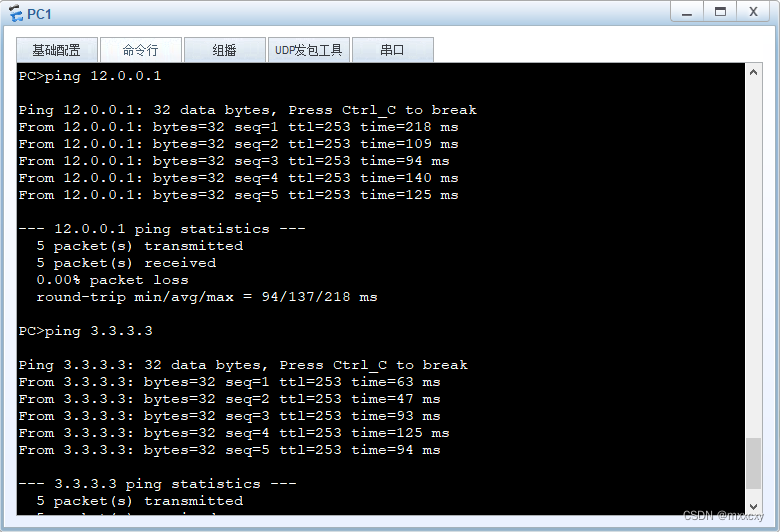文章目录
- 图层过滤和锁定
- 图层链接
- 图层编组
- 图层合并
- 图层盖印
- 图层复合
- 图层剪贴蒙版
图层过滤和锁定
图层过滤可以根据图层不同的性质进行查看管理
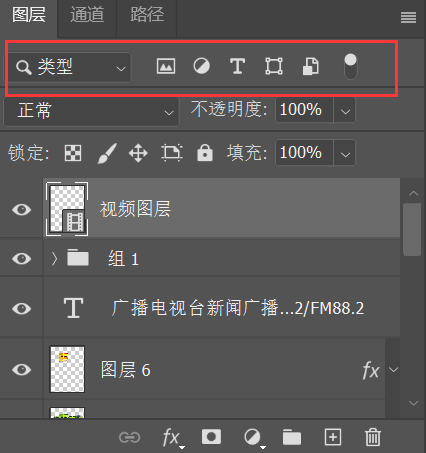
图层锁定即是对图层或图层某部分进行操作保护
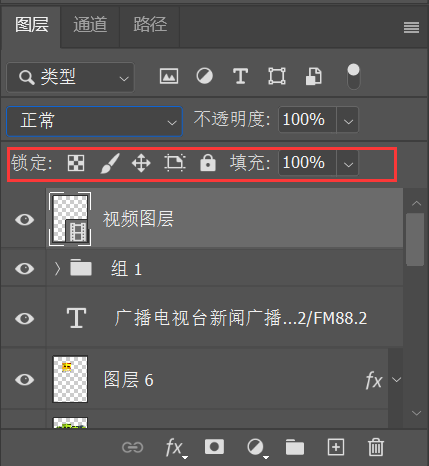
按钮分别为:
锁定透明像素:禁止对透明区域进行操作
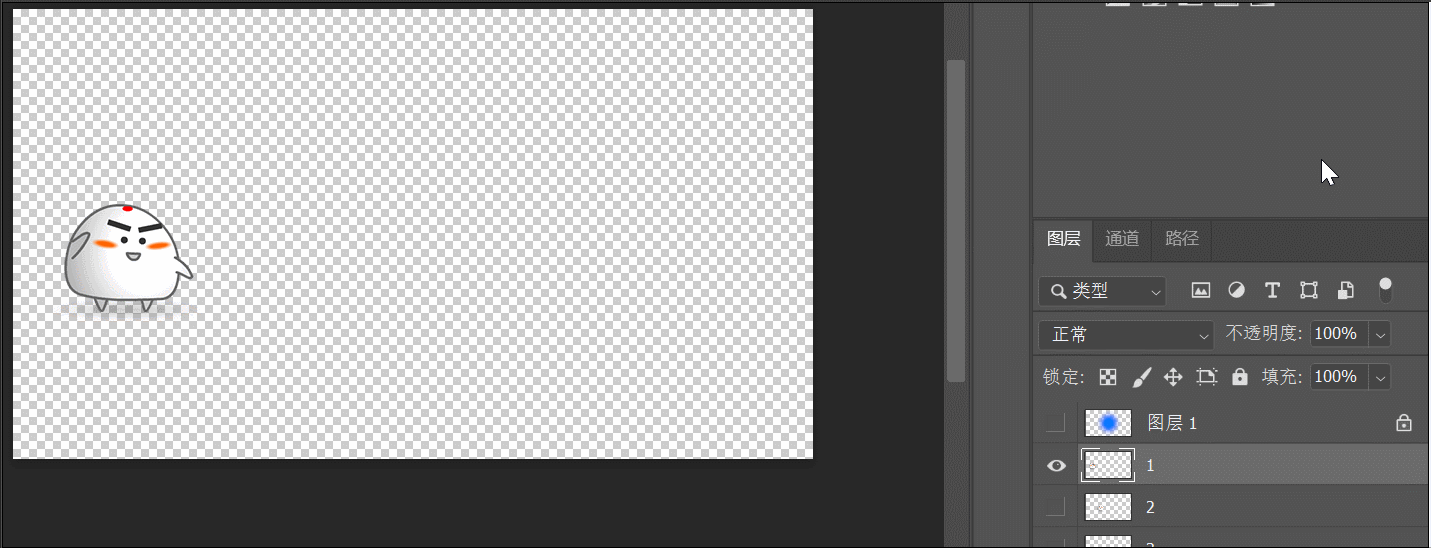
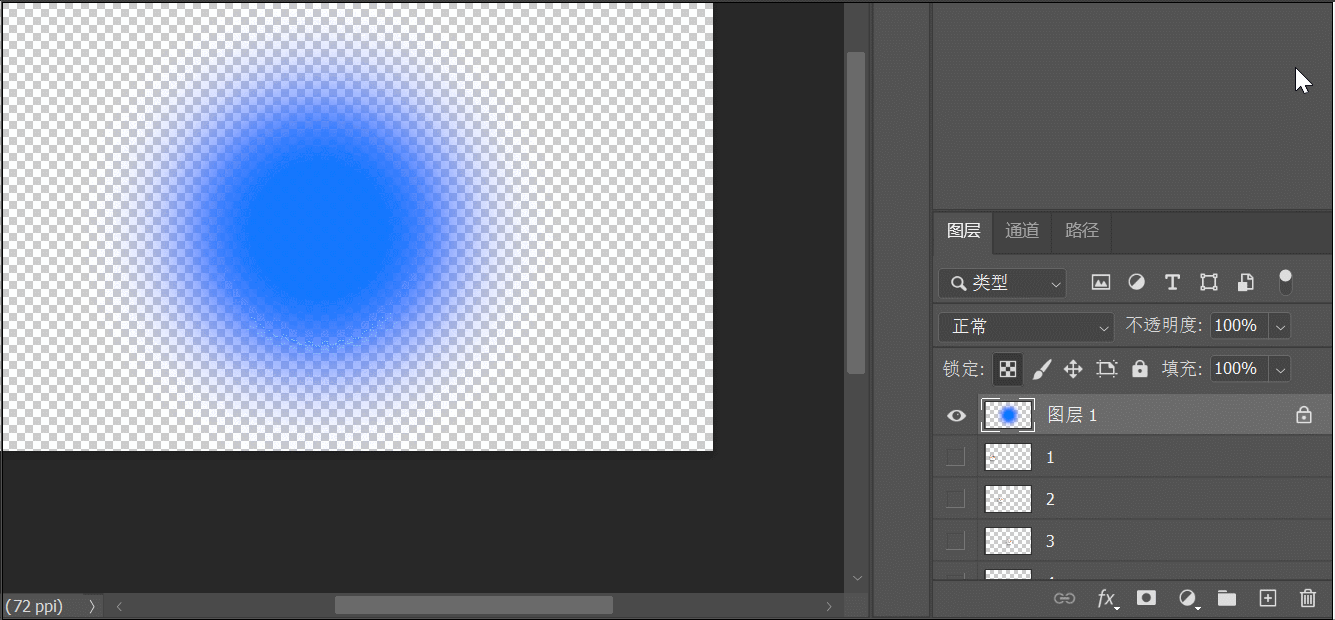
锁定图像像素:禁止编辑图像,但可以移动变换。上一个按钮锁定的是透明像素,这个按钮锁定的是整个图像像素。不能使用画笔进行绘制,但是可以移动变换等
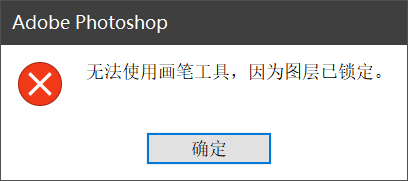
锁定位置:禁止移动变换。也就是说我们不能移动变换,但是可以使用画笔工具
锁定全部:禁止一切操作
tips:隐藏图层也可以保护图层编辑(使用图层前边的小眼睛隐藏)
图层链接
图层链接可以多图层统一移动变换。当选中多个图层后可以用以下任意一种方式找到链接图层:
1、菜单图层–链接图层
2、选中的图层右键–链接图层
3、图层面板下面的链接图层按钮,或者右上角的图层面板菜单
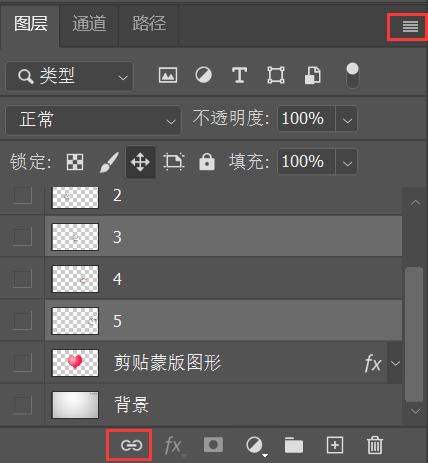
图层链接可以多图层统一移动变换,例如我们链接了1、3、5,当选中其中一个,进行移动和变换,其他图层也一起移动变换
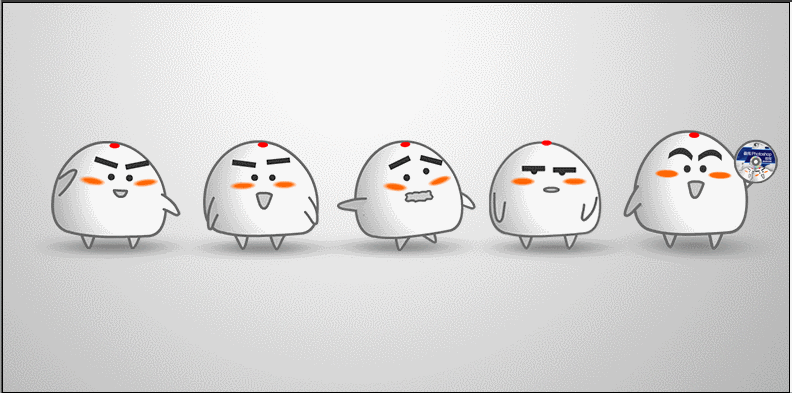
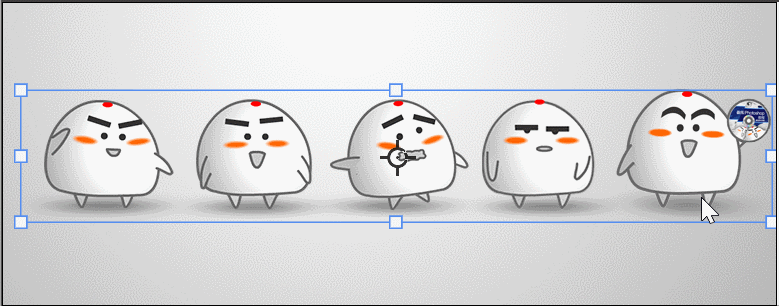
图层链接后统一移动变换,但图层仍属独立编辑
图层–选择链接图层,就可以选中所有链接的图层,很方便
按 Shift 键点击链接图标可以临时停用链接,再启用则按住 Shift 再点击链接图标

取消链接,可以单层,也可以多层选中同时取消。可以在图层–取消图层链接直接取消所有图层链接
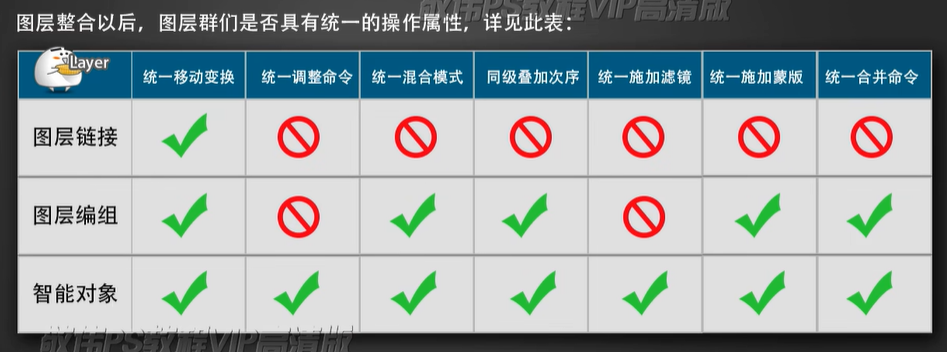
图层编组
图层编组可以整合管理,并具有多种统一属性
可以通过菜单新建组:
1、图层–新建–组
2、或者先选中图层,图层–新建–从图层新建组,
3、也可以在图层面板菜单找到这个选项,
4、或者图层面板下方按钮新建组(如果按住Alt键点击,作用和方法1相同,会弹出弹框):
5、编组快捷键 Ctrl+G
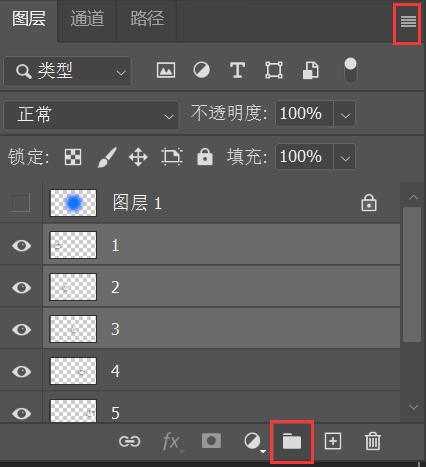
取消编组:
1、图层菜单-取消图层编组
2、快捷键:Ctrl+Shift+G
我们看图上的表格,图层编组除了可以统一移动变换,还有统一的混合模式
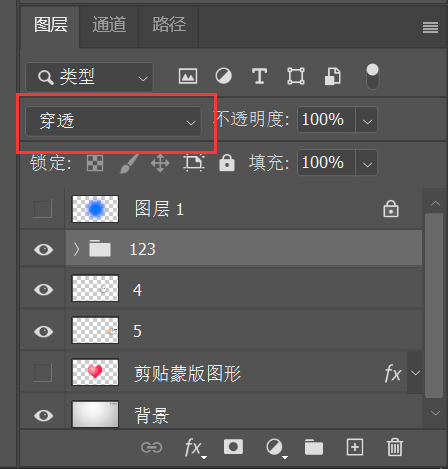
同级叠加次序是指,把组拖拽后,它的层级会统一发生变化,不像图层链接一样是分散在各个地方的
统一施加蒙版:
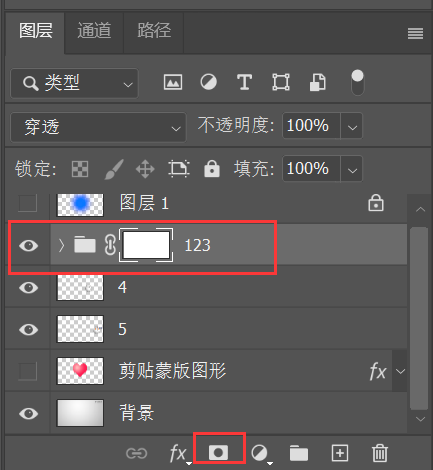
还能统一合并命令
图层合并
图层合并命令尽量不用,尽量使用图层编组或智能对象来代替
图层合并命令可以在菜单:图层–向下合并找到
图层合并命令快捷键:Ctrl+E(向下合并)、Ctrl+Alt+E(向下合并可见图层/保留图层并向下合并)
例如我们选中图层1,然后 Ctrl+E,可以发现图层1 消失 了,因为它被合并到图层2 了,我们隐藏其他图层,只剩下图层2 ,可以发现是有两个豆包的。这就是普通的向下合并

Ctrl+Alt+E可以保留原来图层:

也可以进行组的合并,先选中图层,Ctrl+G 建组,然后 Ctrl+E 可以把组中的图层合并
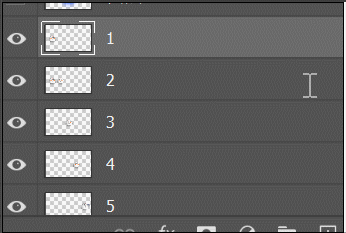
其他的合并命令还有:
合并可见图层:Ctrl+Shift+E

拼合图像,会使得所有图层变成一个单层文件,这个功能可以使用 ps 的另存为 png 等代替,这样可以保留原始图层的 psd 文件
图层盖印
盖印图层:所有可见图层拼合效果的新图层,这个功能在菜单中找不到,我们可以使用快捷键 Ctrl+Shift+Alt+E
会生成一个新图层,这个图层就是所有可见图层合并后的效果,而其他的图层会保持原状
图层复合
图层复合:保存当前图层的位置,可见性,样式信息
可以在菜单找到:窗口–图层复合,这样就激活了这个窗口
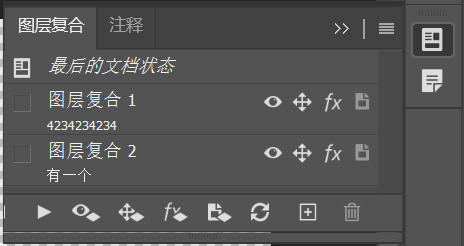
我们给双击图层2增加外发光效果,然后右键拷贝图层样式,然后给4粘贴图层样式
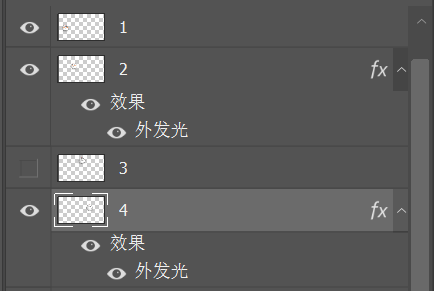
然后修改图层中豆包位置
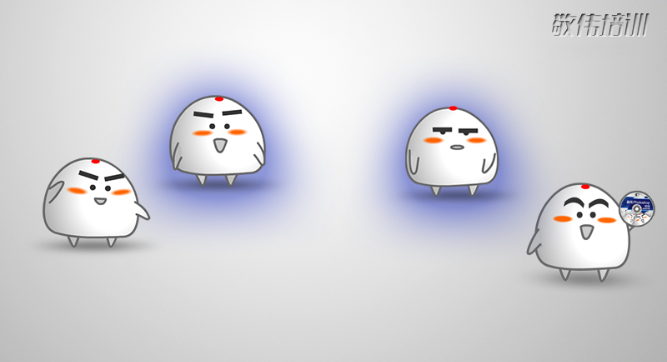
然后可以在当前状态新建图层复合
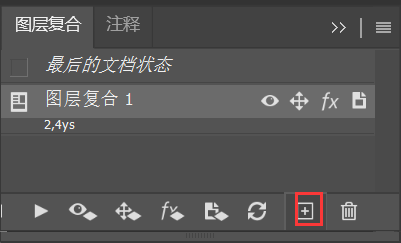
我们修改图层3显示出来,1、5隐藏,这种状态先新建图层复合2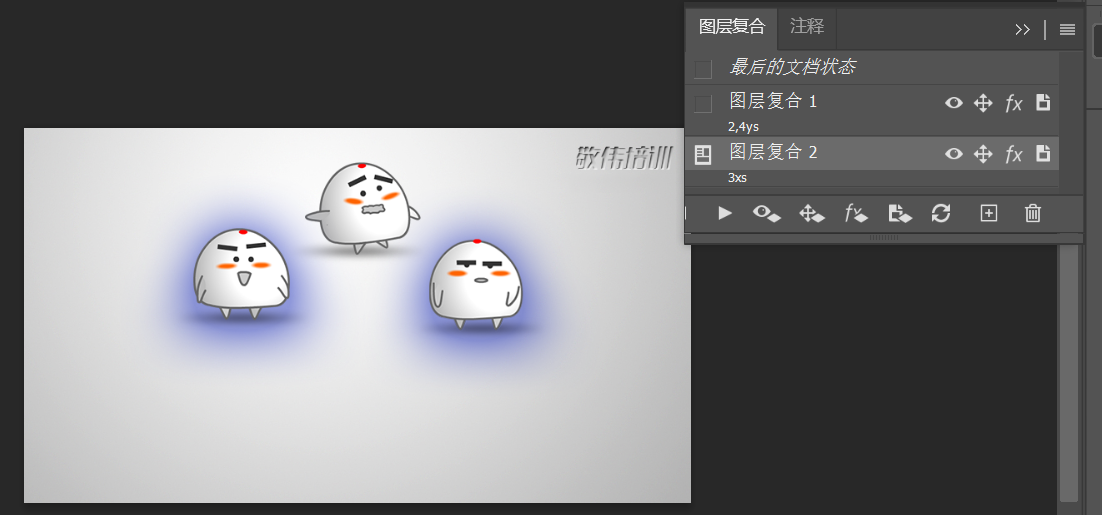
这样就可以点击图层复合1和图层复合2来切换保存的状态,如果要修改图层复合,可以选中某一图层复合,修改图层后点击更新即可
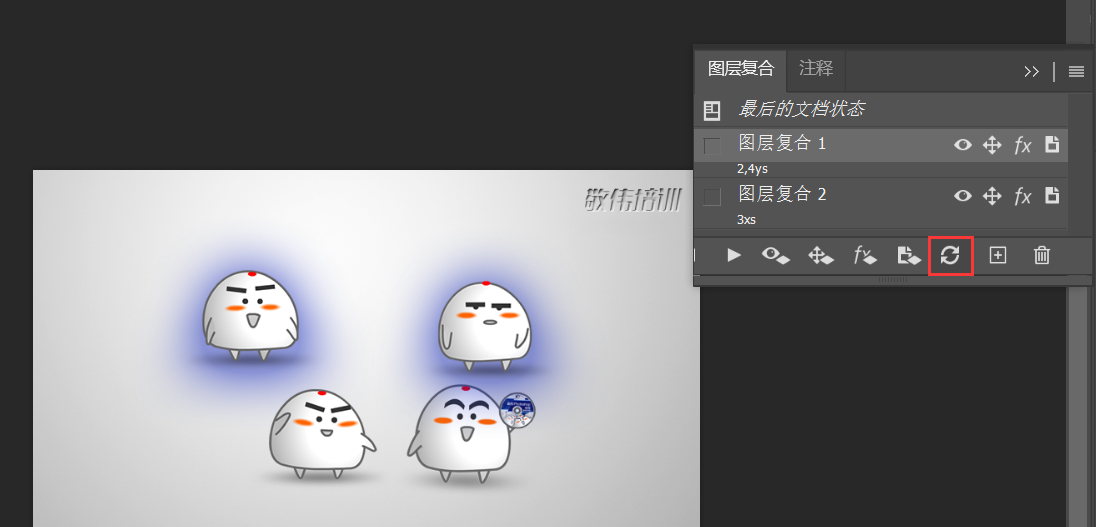
图层剪贴蒙版
剪贴蒙版:上方图层进入下方图层形状
可以在菜单:图层–创建剪贴蒙版 找到 Ctrl+Alt+G
我们把其他图层隐藏,只留下图层5,图层5需要在蒙版图层的上方,我们使用快捷键 Ctrl+Alt+G
图层5的豆包跑到了心形里面

还有一个比较常用的方法,比如我们把图层4也创建图层剪贴蒙版,可以选中图层4,松开鼠标,然后按住 Alt 键,鼠标移动(注意这时候鼠标已经松开了,只需移动即可,不是拖动)到4、5中间,点击一下即可

取消剪贴蒙版可以:
图层–释放剪贴蒙版。快捷键也是 Alt+Ctrl+G,这是一个双向命令。当然也可以按 Alt 键,点两个图层之间的缝隙(操作如上,都是双向操作)